Välkommen till den fascinerande världen av Adobe Illustrator! Om du just har börjat eller vill ta din kompetens till nästa nivå är du på rätt plats. I den här handledningen får du veta allt viktigt om de olika effekterna som finns i Illustrator. Du lär dig den grundläggande skillnaden mellan Illustrator-effekter och Photoshop-effekter och kommer att se hur de kan påverka dina designer avsevärt. Låt oss börja direkt!
Viktigaste insikter
- Illustrator-effekter baseras på vektorer och behåller skärpan och kvaliteten på kanterna.
- Photoshop-effekter konverterar vektorer till pixlar och kan leda till suddiga grafik.
- Effektgalleriet erbjuder dig en mängd alternativ, men du bör alltid vara medveten om vilken typ av effekt du tillämpar.
Steg-för-steg-guide
1. Välj ett objekt
Först öppnar du Adobe Illustrator och väljer ett objekt som du vill testa effekterna på. I det här exemplet använder vi ett enkelt piktogram. Det spelar ingen roll vilket objekt du väljer; viktigt är att du har ett synligt element på din arbetsyta.
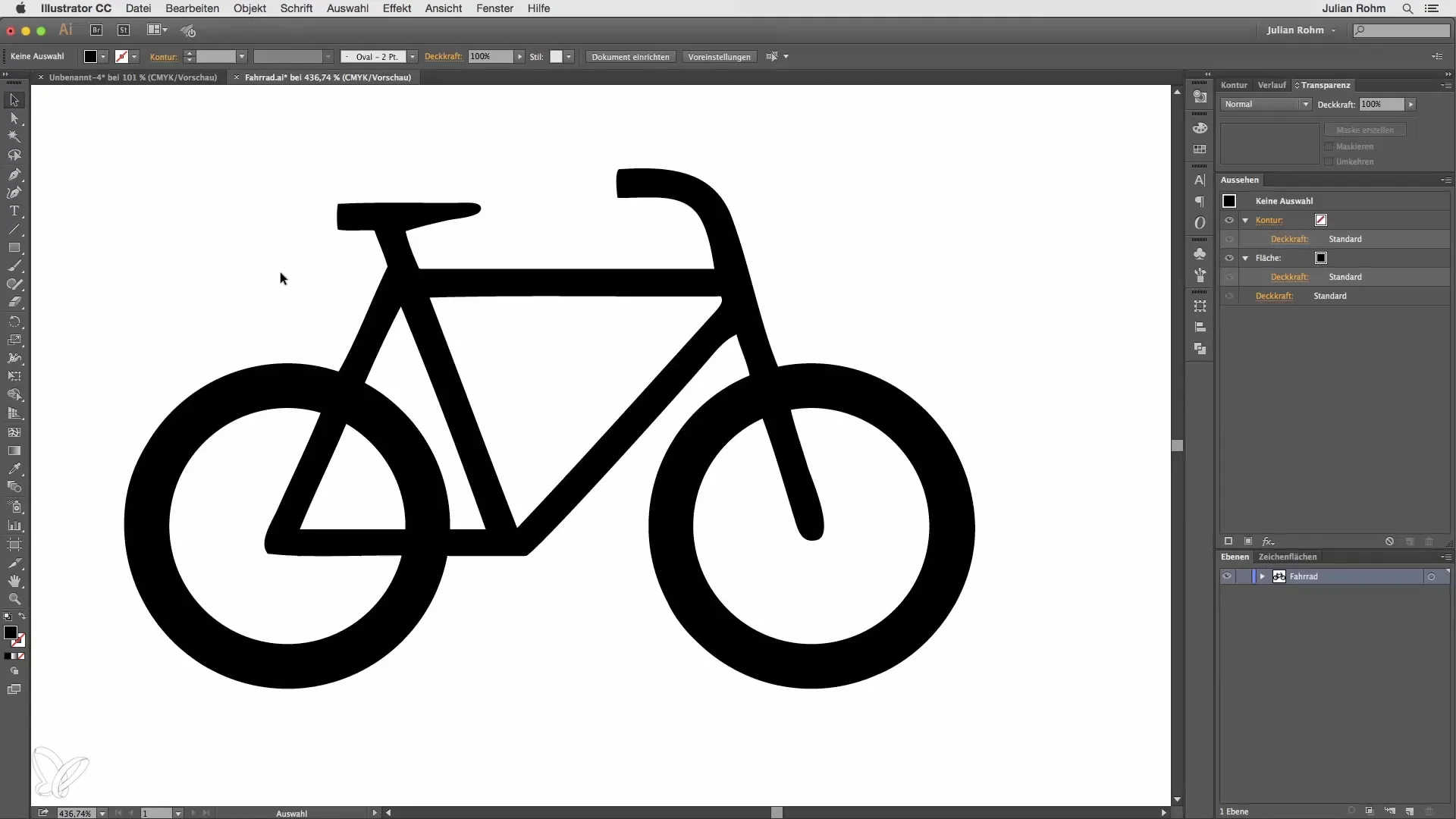
2. Tillämpa Illustrator-effekter
Navigera till effektgalleriet som finns i menyn "Effekter". Där hittar du kategorin "Illustrator-effekter". Välj till exempel bågfiltret och klicka på "Ok". Du kommer genast att se hur ditt piktogram förändras – det får en ny form.
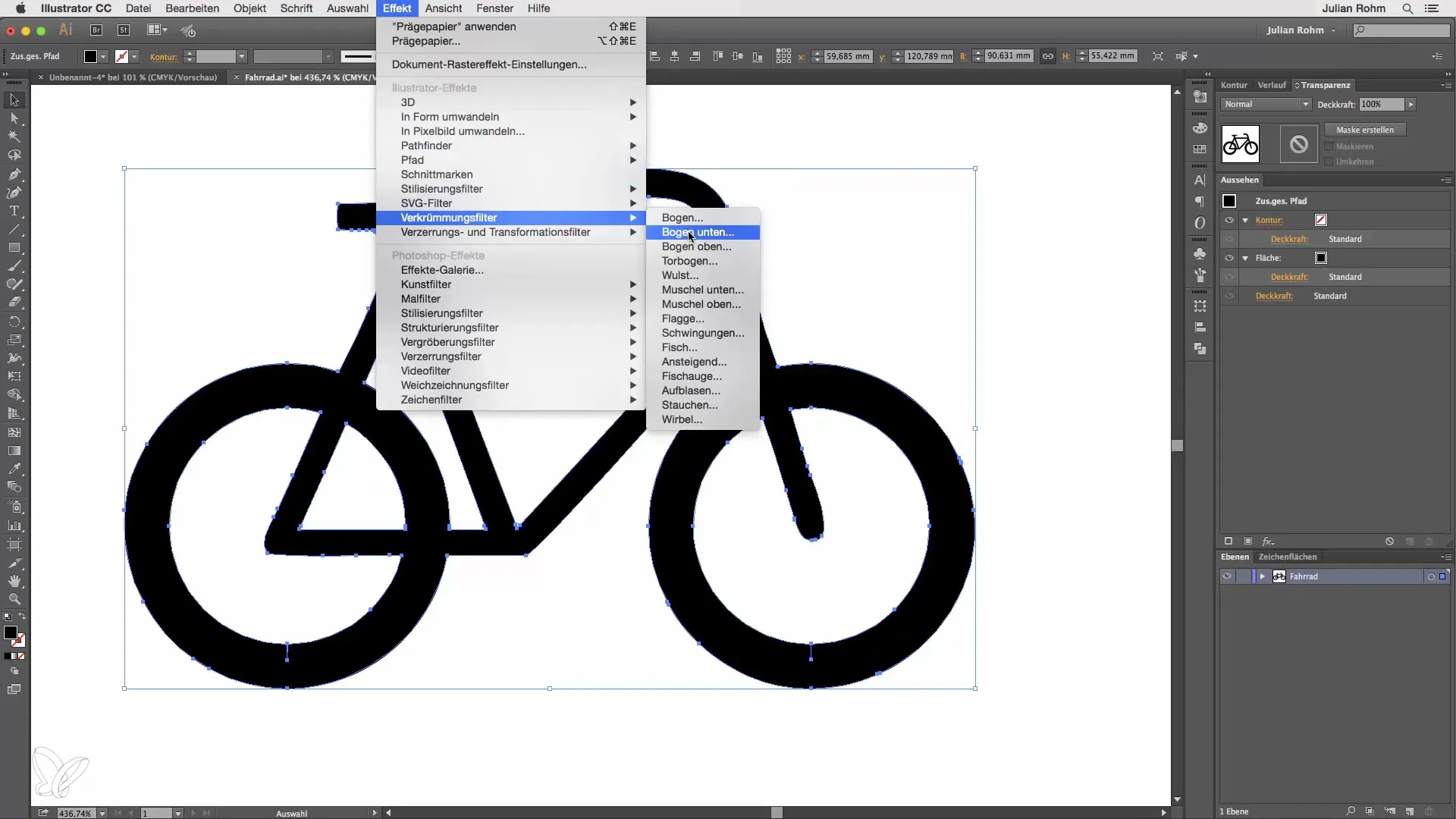
3. Justera inställningar
Om standardjusteringarna av effekten inte passar dig har du möjlighet att ändra dem när som helst. Klicka bara på effekten i utseendepanelen. Här kan du göra ytterligare justeringar för bågfiltret. Kontrollera att kanterna förblir skarpa och tydliga – det är en av huvudegenskaperna hos Illustrator-effekter.
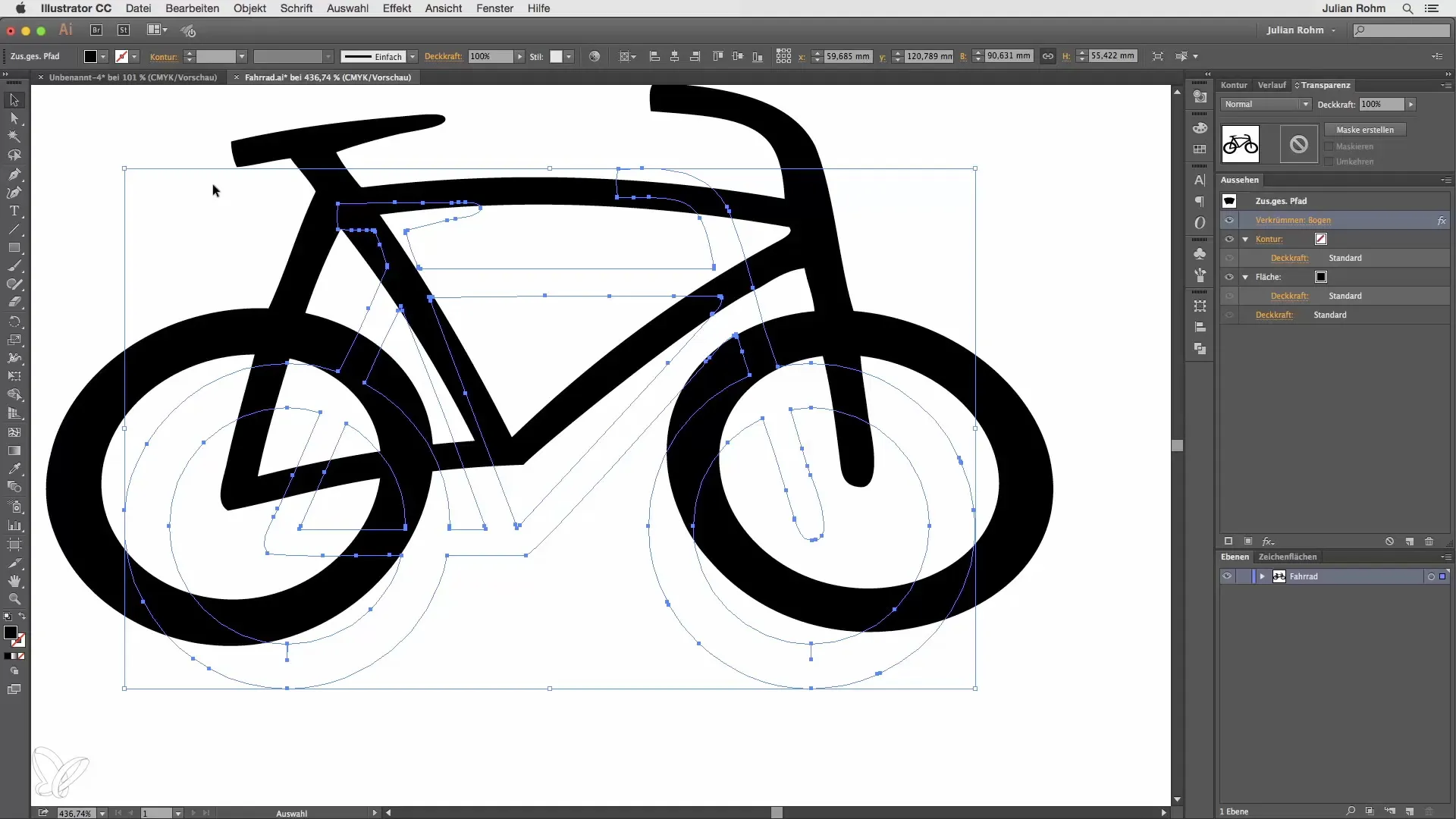
4. Kontrollera skärpan
Nu får du titta noga på kanterna av ditt redigerade objekt. Du kommer att upptäcka att kanterna är skarpa och designen förblir tydlig. Det beror på att du arbetar med vektorer och den naturliga skärpan i Illustrator förblir bevarad.
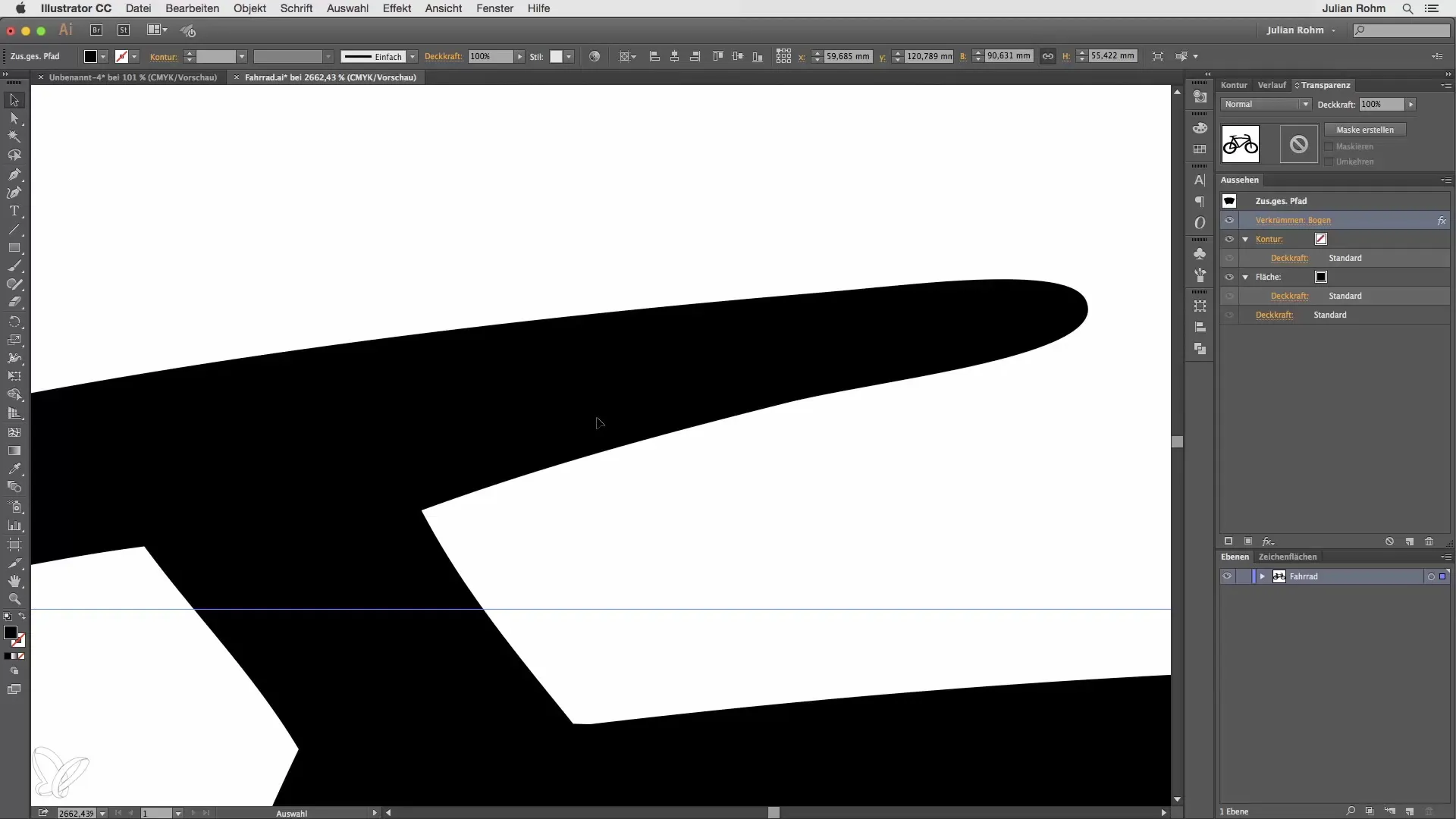
5. Tillämpa en Photoshop-effekt
Efter att ha experimenterat med Illustrator-effekter ska vi nu titta på Photoshop-effekterna. Gå återigen till "Effekt" i menyn och välj den här gången effektgalleriet. Här kan du till exempel välja punktlinjeteckningen. Bekräfta ditt val med ett klick på "Ok".
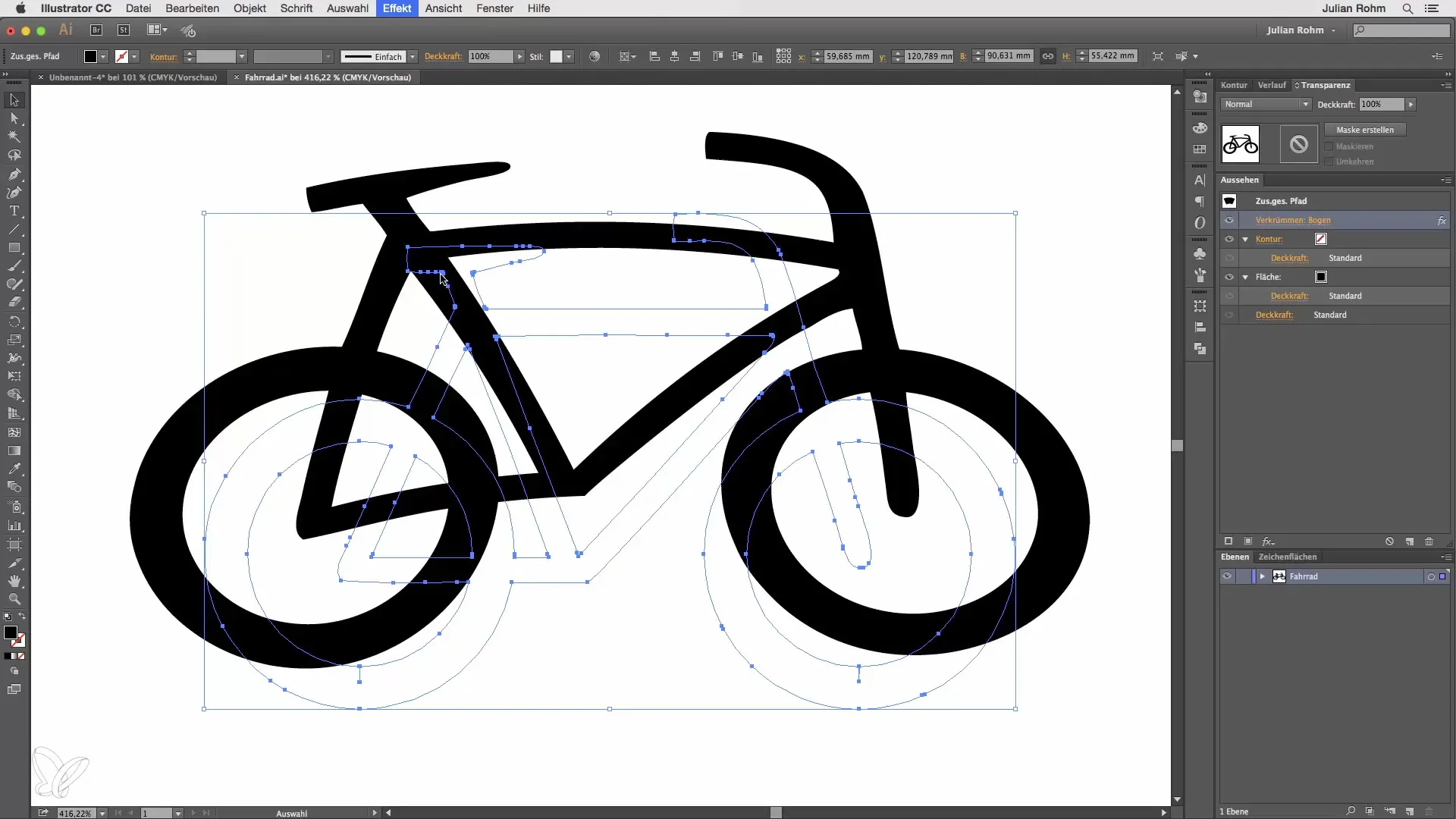
6. Analysera skillnaderna
Så snart Photoshop-effekten tillämpas, gå närmare kanterna av objektet. Du kommer att märka att grafiken har en pixlad karaktär och att kanterna inte längre är skarpa. Detta är en väsentlig egenskap hos Photoshop-effekter; de arbetar med pixelbilder.
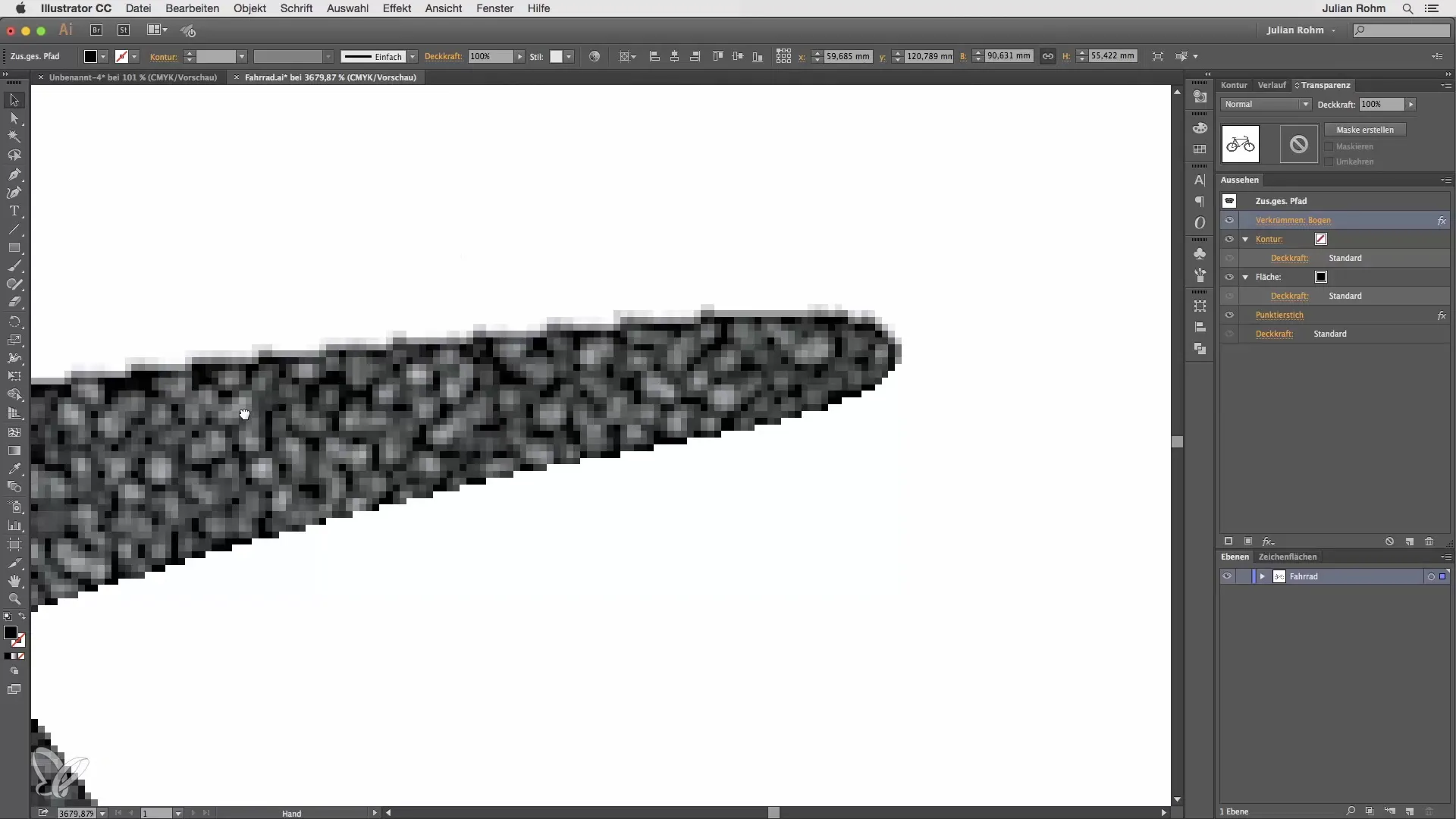
7. Omvandling av effekterna
Nu har du all grundläggande information om de två effekttyperna. För att tydliggöra skillnaderna kan du omvandla de tillämpade effekterna. Klicka på "Objekt" och sedan på "Omvandla utseende". Med en Illustrator-effekt förblir objektet bevarat som en bana. Detta gör att du kan fortsätta att göra justeringar.
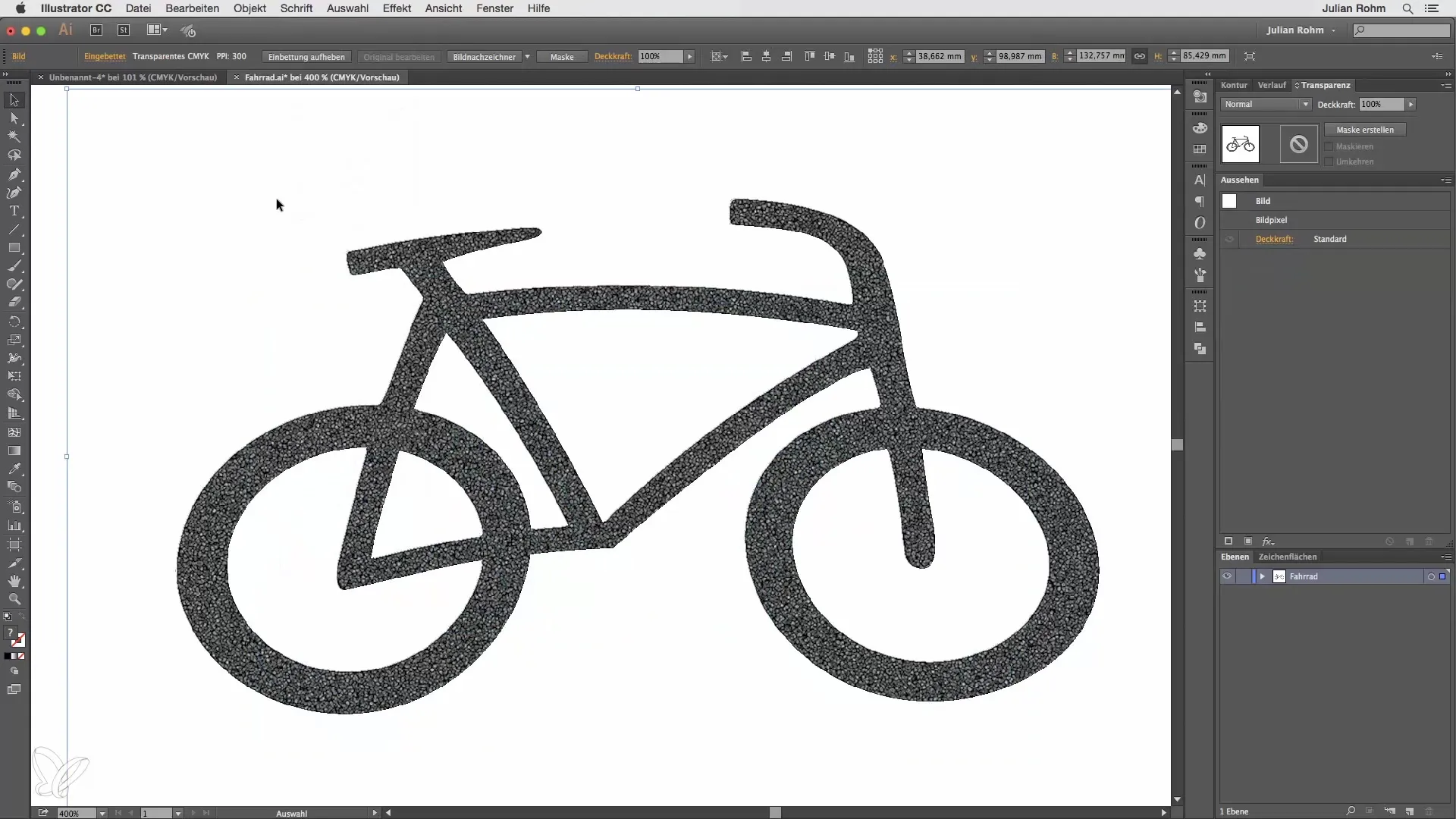
8. Slutsats och tankehjälpmedel
Avslutningsvis sammanfattar jag de viktigaste punkterna: Illustrator-effekter baseras på vektorer, vilket säkerställer att du får skarpa kanter och tydliga designer. Å andra sidan gör tillämpningen av Photoshop-effekter att ditt objekt omvandlas till pixelbilder. Var noga med att uppmärksamma dessa skillnader i ditt arbete för att få bästa möjliga resultat i dina projekt.
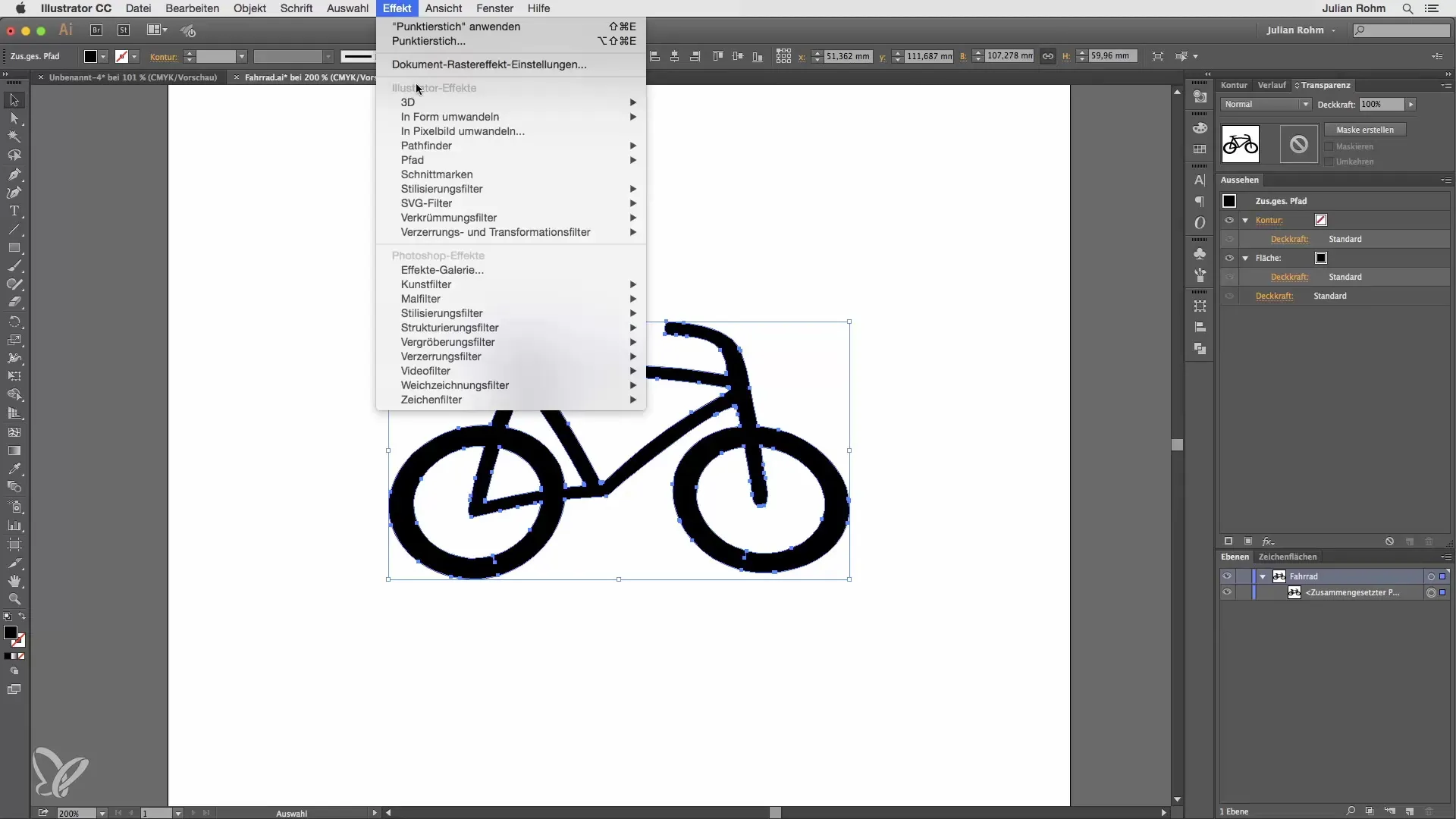
Sammanfattning – Illustrator-effekter vs. Photoshop-effekter
I den här handledningen har du lärt dig hur man skiljer mellan Illustrator- och Photoshop-effekter och hur du effektivt kan använda dem i ditt arbetsflöde. Genom att förstå dessa skillnader kan du fatta bättre beslut för dina designer.
Vanliga frågor
Vad är Illustrator-effekter?Illustrator-effekter är filterbaserade funktioner som används i Adobe Illustrator och arbetar på vektorbasis.
Vad är Photoshop-effekter?Photoshop-effekter konverterar vektorer till pixelbilder, vilket kan leda till förluster i bildkvalitet.
Hur förblir mina designer skarpa?När du använder Illustrator-effekter förblir kanterna skarpa och tydliga eftersom vektorbasis bevaras.
Kan jag skapa vektorgrafik med Photoshop-effekter?Nej, Photoshop-effekter omvandlar dina vektorgrafik till pixelbilder, vilket kan påverka skärpan och kvaliteten.
Hur kan jag ändra de tillämpade effekterna?Du kan justera effekterna via utseendepanelen genom att helt enkelt klicka på effekten och göra de önskade ändringarna.


